实验报告一图像信号的数字化
数字图像处理实验报告 (图像编码)
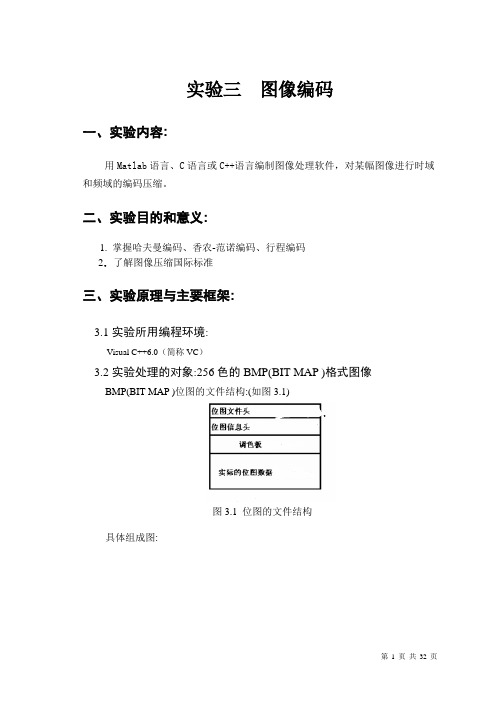
实验三图像编码一、实验内容:用Matlab语言、C语言或C++语言编制图像处理软件,对某幅图像进行时域和频域的编码压缩。
二、实验目的和意义:1. 掌握哈夫曼编码、香农-范诺编码、行程编码2.了解图像压缩国际标准三、实验原理与主要框架:3.1实验所用编程环境:Visual C++6.0(简称VC)3.2实验处理的对象:256色的BMP(BIT MAP )格式图像BMP(BIT MAP )位图的文件结构:(如图3.1)图3.1 位图的文件结构具体组成图:单色DIB 有2个表项16色DIB 有16个表项或更少 256色DIB 有256个表项或更少 真彩色DIB 没有调色板每个表项长度为4字节(32位) 像素按照每行每列的顺序排列每一行的字节数必须是4的整数倍biSize biWidth biHeight biPlanes biBitCount biCompression biSizeImagebiXPelsPerMeter biYPelsPerMeter biClrUsedbiClrImportantbfType=”BM ” bfSizebfReserved1 bfReserved2 bfOffBits BITMAPFILEHEADER位图文件头 (只用于BMP 文件)BITMAPINFOHEADER位图信息头Palette 调色板DIB Pixels DIB 图像数据3.3 数字图像基本概念数字图像是连续图像(,)f x y 的一种近似表示,通常用由采样点的值所组成的矩阵来表示:(0,0)(0,1)...(0,1)(1,0)(1,1)...(1,1).........(1,0)(1,1)...(1,1)f f f M f f f M f N f N f N M -⎡⎤⎢⎥-⎢⎥⎢⎥⎢⎥----⎣⎦每一个采样单元叫做一个像素(pixel ),上式(2.1)中,M 、N 分别为数字图像在横(行)、纵(列)方向上的像素总数。
数字图像处理实验报告
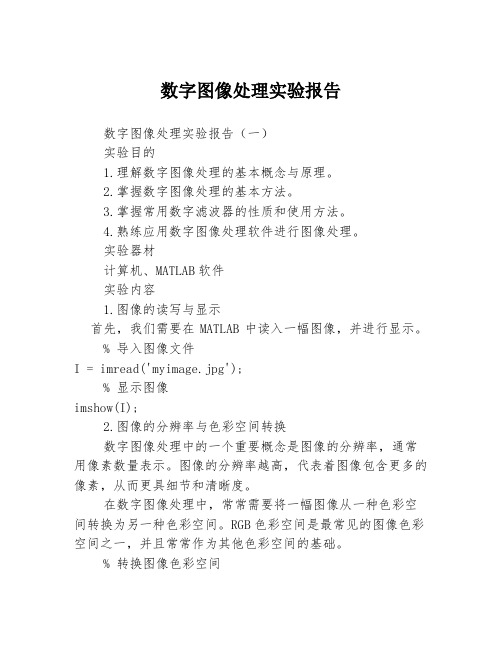
数字图像处理实验报告数字图像处理实验报告(一)实验目的1.理解数字图像处理的基本概念与原理。
2.掌握数字图像处理的基本方法。
3.掌握常用数字滤波器的性质和使用方法。
4.熟练应用数字图像处理软件进行图像处理。
实验器材计算机、MATLAB软件实验内容1.图像的读写与显示首先,我们需要在MATLAB中读入一幅图像,并进行显示。
% 导入图像文件I = imread('myimage.jpg');% 显示图像imshow(I);2.图像的分辨率与色彩空间转换数字图像处理中的一个重要概念是图像的分辨率,通常用像素数量表示。
图像的分辨率越高,代表着图像包含更多的像素,从而更具细节和清晰度。
在数字图像处理中,常常需要将一幅图像从一种色彩空间转换为另一种色彩空间。
RGB色彩空间是最常见的图像色彩空间之一,并且常常作为其他色彩空间的基础。
% 转换图像色彩空间J = rgb2gray(I);% 显示转换后的图像imshow(J);3.图像的增强与滤波图像的增强通常指的是对图像的对比度、亮度和清晰度等方面进行调整,以改善图像的质量和可读性。
数字图像处理中的滤波是一种常用的图像增强方法。
滤波器是一个能够对图像进行局部操作的矩阵,它能够提取或抑制特定的图像特征。
% 对图像进行平滑滤波K = imgaussfilt(J, 1);% 显示滤波后的图像imshow(K);4.数字图像处理在实际应用中的例子数字图像处理在很多实际应用中被广泛应用。
这些应用包括医疗成像、计算机视觉、人脸识别、安防监控等。
下面是数字图像处理在人脸识别应用中的一个简单例子。
% 导入图像文件I = imread('face.jpg');% 进行人脸检测faceDetector = vision.CascadeObjectDetector;bbox = step(faceDetector, I);% 在图像上标记人脸位置IFaces = insertObjectAnnotation(I, 'rectangle', bbox, 'Face');imshow(IFaces);实验结论通过本次实验,我已经能够理解数字图像处理的基本概念与原理,掌握数字图像处理的基本方法,熟练应用数字图像处理软件进行图像处理。
数字图像实验报告
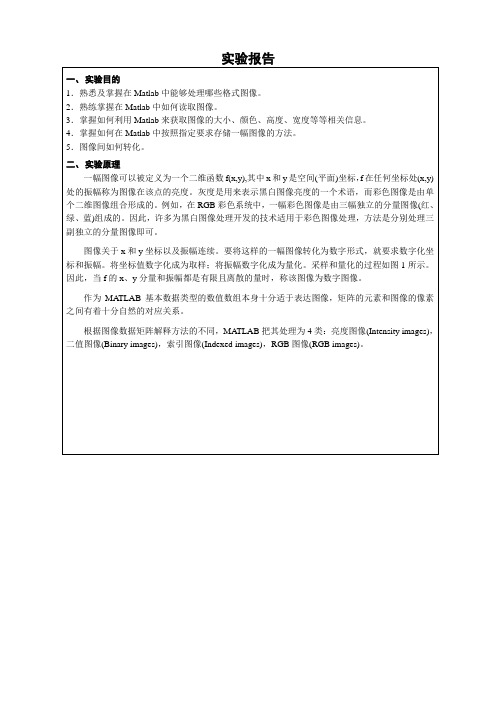
五、实验过程原始记录(数据、图表、计算等)原始图像camera.jpg lenna.jpgrose.jpg在Matlab中输入以下语句。
I=imread('E:\tupian\rose.tif');whos(I)imshow(I)imwrite(I,'Rose.jpg','quality',10)imfinfo('Rose.jpg')imwrite(I,'Rose.bmp')A=imread('E:\tupian\lenna.jpg');B=imread('E:\tupian\camera.jpg');imfinfo('lenna.jpg')imfinfo('camera.jpg')figure;imshow(A)figure;imshow(B)C=imread('E:\tupian\camera.jpg');C1=im2bw(C);imshow(C1)六、实验结果及分析通过whos I查看图像信息。
二值化后图片转化成黑白图片,即灰度值小于等于127时赋值为0,灰度值大于127时赋值为1。
五、实验过程原始记录(数据、图表、计算等)原始图像在Matlab中输入以下语句。
A=imread('E:\tupian\lianhua.jpg');B=imread('E:\tupian\add1.jpg');C=imadd(A,B);imshow(C)A=imread('E:\tupian\camera.jpg');A1=imadd(A,50);A2=imadd(A,-50); %同imsubtract(A,50)subplot(131);imshow(A);title('原图')subplot(132);imshow(A1);title('+50')subplot(133);imshow(A2);title('-50')A=imread('E:\tupian\camera.jpg');background=imopen(A,strel('disk',50));Ip=imsubtract(A,background);subplot(121);imshow(A);subplot(122);imshow(Ip);I=imread('E:\tupian\house.jpg');J=immultiply(I,1.5);subplot(121);imshow(I);subplot(122);imshow(J);A=imread('E:\tupian\camera.jpg');A=rgb2gray(A);I=double(A);J= I*0.43+90;A1=uint8(J);Ip=imdivide(A,A1);imshow(Ip,[])六、实验结果及分析1.叠加后的图像2. 减去背景后的图像4.乘以1.5后的结果六、实验结果及分析1. 绘制图像直方图2. 图像的明暗转换3. 图像的对数变换由图可以看出,图片对数变换后显示更多的内容,即对低频进行拉伸,对高频进行压缩。
数字图像处理实验报告
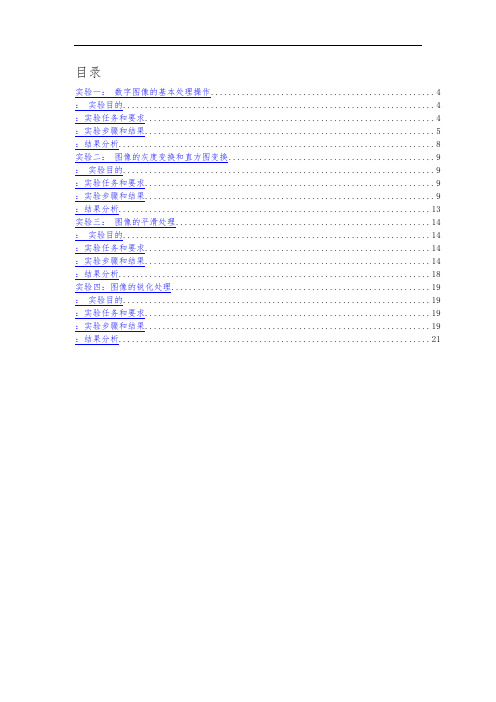
目录实验一:数字图像的基本处理操作 (4):实验目的 (4):实验任务和要求 (4):实验步骤和结果 (5):结果分析 (8)实验二:图像的灰度变换和直方图变换 (9):实验目的 (9):实验任务和要求 (9):实验步骤和结果 (9):结果分析 (13)实验三:图像的平滑处理 (14):实验目的 (14):实验任务和要求 (14):实验步骤和结果 (14):结果分析 (18)实验四:图像的锐化处理 (19):实验目的 (19):实验任务和要求 (19):实验步骤和结果 (19):结果分析 (21)实验一:数字图像的基本处理操作:实验目的1、熟悉并掌握MATLAB、PHOTOSHOP等工具的使用;2、实现图像的读取、显示、代数运算和简单变换。
3、熟悉及掌握图像的傅里叶变换原理及性质,实现图像的傅里叶变换。
:实验任务和要求1.读入一幅RGB图像,变换为灰度图像和二值图像,并在同一个窗口内分成三个子窗口来分别显示RGB图像和灰度图像,注上文字标题。
2.对两幅不同图像执行加、减、乘、除操作,在同一个窗口内分成五个子窗口来分别显示,注上文字标题。
3.对一幅图像进行平移,显示原始图像与处理后图像,分别对其进行傅里叶变换,显示变换后结果,分析原图的傅里叶谱与平移后傅里叶频谱的对应关系。
4.对一幅图像进行旋转,显示原始图像与处理后图像,分别对其进行傅里叶变换,显示变换后结果,分析原图的傅里叶谱与旋转后傅里叶频谱的对应关系。
:实验步骤和结果1.对实验任务1的实现代码如下:a=imread('d:\');i=rgb2gray(a);I=im2bw(a,;subplot(1,3,1);imshow(a);title('原图像');subplot(1,3,2);imshow(i);title('灰度图像');subplot(1,3,3);imshow(I);title('二值图像');subplot(1,3,1);imshow(a);title('原图像');结果如图所示:图原图及其灰度图像,二值图像2.对实验任务2的实现代码如下:a=imread('d:\');A=imresize(a,[800 800]);b=imread('d:\');B=imresize(b,[800 800]);Z1=imadd(A,B);Z2=imsubtract(A,B);Z3=immultiply(A,B);Z4=imdivide(A,B);subplot(3,2,1);imshow(A);title('原图像 A'); subplot(3,2,2);imshow(B);title('原图像 B'); subplot(3,2,3);imshow(Z1);title('加法图像'); subplot(3,2,4);imshow(Z2);title('减法图像'); subplot(3,2,5);imshow(Z3);title('乘法图像'); subplot(3,2,6);imshow(Z2);title('除法图像');结果如图所示:3.对实验任务3的实现代码如下:s=imread('d:\');i=rgb2gray(s);i=double(i);j=fft2(i);k=fftshift(j); %直流分量移到频谱中心I=log(abs(k)); %对数变换m=fftshift(j); %直流分量移到频谱中心RR=real(m); %取傅里叶变换的实部II=imag(m); %取傅里叶变换的虚部A=sqrt(RR.^2+II.^2);A=(A-min(min(A)))/(max(max(A)))*255;b=circshift(s,[800 450]);b=rgb2gray(b);b=double(b);c=fft2(b);e=fftshift(c);I=log(abs(e));f=fftshift(c);WW=real(f);ZZ=imag(f);B=sqrt(WW.^2+ZZ.^2);B=(B-min(min(B)))/(max(max(B)))*255;subplot(2,2,1);imshow(s);title('原图像');subplot(2,2,2);imshow(uint8(b));title('平移图像');subplot(2,2,3);imshow(A);title('离散傅里叶变换频谱');subplot(2,2,4);imshow(B);title('平移图像离散傅里叶变换频谱');结果如图所示:4.对实验任务4的实现代码如下:s=imread('d:\');i=rgb2gray(s);i=double(i);j=fft2(i);k=fftshift(j);I=log(abs(k));m=fftshift(j);RR=real(m);II=imag(m);A=sqrt(RR.^2+II.^2);A=(A-min(min(A)))/(max(max(A)))*255;b=imrotate(s,-90);b=rgb2gray(b);b=double(b);c=fft2(b);e=fftshift(c);I=log(abs(e));f=fftshift(c);WW=real(f);ZZ=imag(f);B=sqrt(WW.^2+ZZ.^2);B=(B-min(min(B)))/(max(max(B)))*255;subplot(2,2,1);imshow(s);title('原图像');subplot(2,2,2);imshow(uint8(b));title('平移图像');subplot(2,2,3);imshow(A);title('离散傅里叶频谱');subplot(2,2,4);imshow(B);title('平移图像离散傅里叶频谱');结果如图所示::结果分析对MATLAB软件的操作开始时不太熟悉,许多语法和函数都不会使用,写出程序后,调试运行,最开始无法显示图像,检查原因,是有些标点符号没有在英文状态下输入和一些其他的细节,学会了imread(),imshow(),rgb2gray()等函数。
《数字图像处理》实验报告
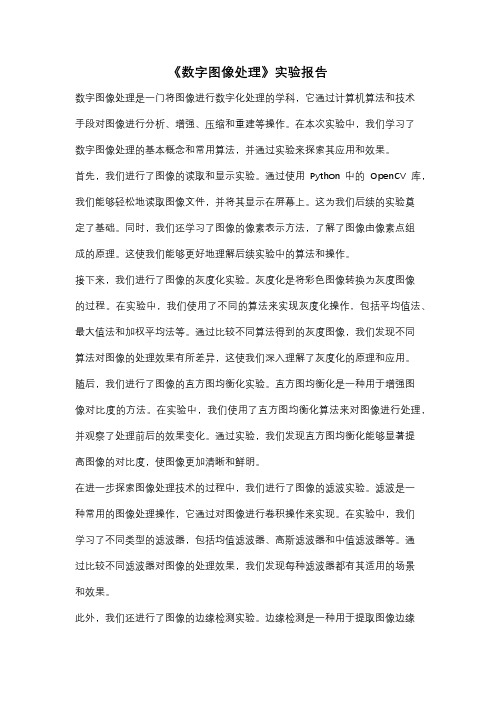
《数字图像处理》实验报告数字图像处理是一门将图像进行数字化处理的学科,它通过计算机算法和技术手段对图像进行分析、增强、压缩和重建等操作。
在本次实验中,我们学习了数字图像处理的基本概念和常用算法,并通过实验来探索其应用和效果。
首先,我们进行了图像的读取和显示实验。
通过使用Python中的OpenCV库,我们能够轻松地读取图像文件,并将其显示在屏幕上。
这为我们后续的实验奠定了基础。
同时,我们还学习了图像的像素表示方法,了解了图像由像素点组成的原理。
这使我们能够更好地理解后续实验中的算法和操作。
接下来,我们进行了图像的灰度化实验。
灰度化是将彩色图像转换为灰度图像的过程。
在实验中,我们使用了不同的算法来实现灰度化操作,包括平均值法、最大值法和加权平均法等。
通过比较不同算法得到的灰度图像,我们发现不同算法对图像的处理效果有所差异,这使我们深入理解了灰度化的原理和应用。
随后,我们进行了图像的直方图均衡化实验。
直方图均衡化是一种用于增强图像对比度的方法。
在实验中,我们使用了直方图均衡化算法来对图像进行处理,并观察了处理前后的效果变化。
通过实验,我们发现直方图均衡化能够显著提高图像的对比度,使图像更加清晰和鲜明。
在进一步探索图像处理技术的过程中,我们进行了图像的滤波实验。
滤波是一种常用的图像处理操作,它通过对图像进行卷积操作来实现。
在实验中,我们学习了不同类型的滤波器,包括均值滤波器、高斯滤波器和中值滤波器等。
通过比较不同滤波器对图像的处理效果,我们发现每种滤波器都有其适用的场景和效果。
此外,我们还进行了图像的边缘检测实验。
边缘检测是一种用于提取图像边缘信息的方法。
在实验中,我们学习了不同的边缘检测算法,包括Sobel算子、Canny算子和Laplacian算子等。
通过比较不同算法对图像的处理效果,我们发现每种算法都有其独特的特点和应用。
最后,我们进行了图像的压缩实验。
图像压缩是一种将图像数据进行压缩以减小文件大小的方法。
数字图像实验报告

数字图像实验报告数字图像实验报告引言:数字图像处理是一门涉及计算机科学和电子工程的学科,它通过对图像进行数字化处理,实现对图像的分析、增强和改变。
本实验报告旨在介绍数字图像处理的基本概念和实验结果,以及对实验结果的分析和讨论。
一、实验目的本次实验的主要目的是了解数字图像处理的基本原理和方法,通过实践掌握常见的图像处理技术,并对实验结果进行分析和评估。
二、实验过程1. 图像获取在本次实验中,我们使用了一张自然风光的彩色图像作为实验对象。
这张图像包含了丰富的颜色和细节,能够很好地展示数字图像处理的效果。
2. 图像预处理在进行图像处理之前,我们需要对图像进行预处理,以便更好地进行后续处理。
预处理包括图像去噪、增强和边缘检测等步骤。
我们使用了常见的滤波算法对图像进行去噪处理,然后使用直方图均衡化技术对图像进行增强,最后使用边缘检测算法提取图像的边缘信息。
3. 图像分割图像分割是将图像分成若干个具有独立特征的区域的过程。
我们使用了基于阈值的分割方法对图像进行分割,通过调整阈值的大小,可以得到不同的分割结果。
4. 特征提取特征提取是从图像中提取出具有代表性的特征,用于进一步分析和处理。
我们使用了常见的特征提取算法,如边缘检测、角点检测和纹理特征提取等,从图像中提取出了边缘、角点和纹理等特征。
5. 图像重建图像重建是将经过处理的图像恢复到原始状态的过程。
我们使用了图像插值算法对图像进行重建,通过插值算法,可以将图像的分辨率提高,从而得到更清晰的图像。
三、实验结果经过以上的处理步骤,我们得到了一系列经过处理的图像。
通过对比原始图像和处理后的图像,我们可以看到图像处理对图像的改变和影响。
在图像去噪和增强的过程中,我们成功地去除了图像中的噪声,并增强了图像的对比度和细节。
在图像分割和特征提取的过程中,我们成功地将图像分割成若干个具有独立特征的区域,并提取出了图像的边缘、角点和纹理等特征。
在图像重建的过程中,我们成功地提高了图像的分辨率,得到了更清晰的图像。
数字图像处理实验报告
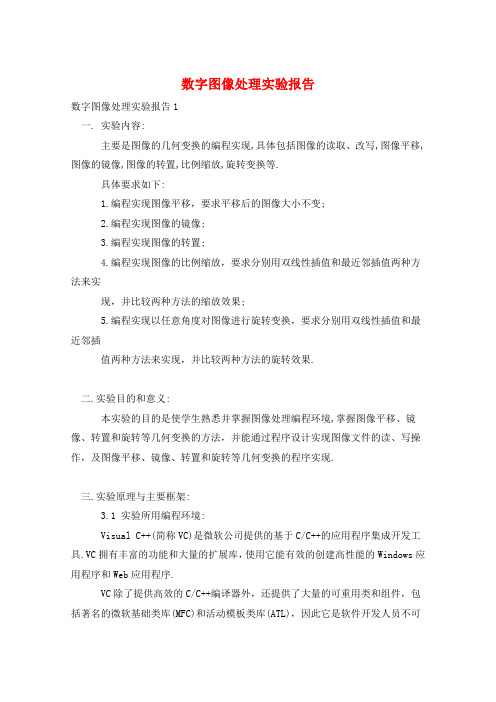
数字图像处理实验报告数字图像处理实验报告1一. 实验内容:主要是图像的几何变换的编程实现,具体包括图像的读取、改写,图像平移,图像的镜像,图像的转置,比例缩放,旋转变换等.具体要求如下:1.编程实现图像平移,要求平移后的图像大小不变;2.编程实现图像的镜像;3.编程实现图像的转置;4.编程实现图像的比例缩放,要求分别用双线性插值和最近邻插值两种方法来实现,并比较两种方法的缩放效果;5.编程实现以任意角度对图像进行旋转变换,要求分别用双线性插值和最近邻插值两种方法来实现,并比较两种方法的旋转效果.二.实验目的和意义:本实验的目的是使学生熟悉并掌握图像处理编程环境,掌握图像平移、镜像、转置和旋转等几何变换的方法,并能通过程序设计实现图像文件的读、写操作,及图像平移、镜像、转置和旋转等几何变换的程序实现.三.实验原理与主要框架:3.1 实验所用编程环境:Visual C++(简称VC)是微软公司提供的基于C/C++的应用程序集成开发工具.VC拥有丰富的功能和大量的扩展库,使用它能有效的创建高性能的Windows应用程序和Web应用程序.VC除了提供高效的C/C++编译器外,还提供了大量的可重用类和组件,包括著名的微软基础类库(MFC)和活动模板类库(ATL),因此它是软件开发人员不可多得的开发工具.VC丰富的功能和大量的扩展库,类的重用特性以及它对函数库、DLL库的支持能使程序更好的模块化,并且通过向导程序大大简化了库资源的使用和应用程序的开发,正由于VC具有明显的优势,因而我选择了它来作为数字图像几何变换的开发工具.在本程序的开发过程中,VC的核心知识、消息映射机制、对话框控件编程等都得到了生动的体现和灵活的应用.3.2 实验处理的对象:256色的BMP(BIT MAP )格式图像BMP(BIT MAP )位图的文件结构:具体组成图: BITMAPFILEHEADER位图文件头(只用于BMP文件) bfType=BM bfSize bfReserved1bfReserved2bfOffBitsbiSizebiWidthbiHeightbiPlanesbiBitCountbiCompressionbiSizeImagebi_PelsPerMeterbiYPelsPerMeterbiClrUsedbiClrImportant单色DIB有2个表项16色DIB有16个表项或更少256色DIB有256个表项或更少真彩色DIB没有调色板每个表项长度为4字节(32位)像素按照每行每列的顺序排列每一行的字节数必须是4的整数倍BITMAPINFOHEADER 位图信息头 Palette 调色板 DIB Pi_els DIB图像数据1. BMP文件组成BMP文件由文件头、位图信息头、颜色信息和图形数据四部分组成.2. BMP文件头BMP文件头数据结构含有BMP文件的类型(必须为BMP)、文件大小(以字节为单位)、位图文件保留字(必须为0)和位图起始位置(以相对于位图文件头的偏移量表示)等信息.3. 位图信息头BMP位图信息头数据用于说明位图的尺寸(宽度,高度等都是以像素为单位,大小以字节为单位, 水平和垂直分辨率以每米像素数为单位) ,目标设备的级别,每个像素所需的位数, 位图压缩类型(必须是 0)等信息.4. 颜色表颜色表用于说明位图中的颜色,它有若干个表项,每一个表项是一个RGBQUAD类型的结构,定义一种颜色.具体包含蓝色、红色、绿色的亮度(值范围为0-255)位图信息头和颜色表组成位图信息5. 位图数据位图数据记录了位图的每一个像素值,记录顺序是在扫描行内是从左到右,扫描行之间是从下到上.Windows规定一个扫描行所占的字节数必须是 4的倍数(即以long为单位),不足的以0填充.3.3 BMP(BIT MAP )位图的显示:①一般显示方法:1. 申请内存空间用于存放位图文件2. 位图文件读入所申请内存空间中3. 在函数中用创建显示用位图, 用函数创建兼容DC,用函数选择显示删除位图但以上方法的缺点是: 1)显示速度慢; 2) 内存占用大; 3) 位图在缩小显示时图形失真大,(可通过安装字体平滑软件来解决); 4) 在低颜色位数的设备上(如256显示模式)显示高颜色位数的图形(如真彩色)图形失真严重.②BMP位图缩放显示 :用视频函数来显示位图,内存占用少,速度快,而且还可以对图形进行淡化(Dithering )处理.淡化处理是一种图形算法,可以用来在一个支持比图像所用颜色要少的设备上显示彩色图像.BMP位图显示方法如下:1. 打开视频函数,一般放在在构造函数中2. 申请内存空间用于存放位图文件3. 位图文件读入所申请内存空间中4. 在函数中显示位图5. 关闭视频函数 ,一般放在在析构函数中以上方法的优点是: 1)显示速度快; 2) 内存占用少; 3) 缩放显示时图形失真小,4) 在低颜色位数的设备上显示高颜色位数的图形图形时失真小; 5) 通过直接处理位图数据,可以制作简单动画.3.4 程序中用到的访问函数Windows支持一些重要的DIB访问函数,但是这些函数都还没有被封装到MFC中,这些函数主要有:1. SetDIBitsToDevice函数:该函数可以直接在显示器或打印机上显示DIB. 在显示时不进行缩放处理.2. StretchDIBits函数:该函数可以缩放显示DIB于显示器和打印机上.3. GetDIBits函数:还函数利用申请到的内存,由GDI位图来构造DIB.通过该函数,可以对DIB的格式进行控制,可以指定每个像素颜色的位数,而且可以指定是否进行压缩.4. CreateDIBitmap函数:利用该函数可以从DIB出发来创建GDI位图.5. CreateDIBSection函数:该函数能创建一种特殊的DIB,称为DIB项,然后返回一个GDI位图句柄.6. LoadImage函数:该函数可以直接从磁盘文件中读入一个位图,并返回一个DIB句柄.7. DrawDibDraw函数:Windows提供了窗口视频(VFW)组件,Visual C++支持该组件.VFW中的DrawDibDraw函数是一个可以替代StretchDIBits的函数.它的最主要的优点是可以使用抖动颜色,并且提高显示DIB的速度,缺点是必须将VFW代码连接到进程中.3.5 图像的几何变换图像的几何变换,通常包括图像的平移、图像的镜像变换、图像的转置、图像的缩放和图像的旋转等.一、实验的目的和意义实验目的:本实验内容旨在让学生通过用VC等高级语言编写数字图像处理的一些基本算法程序,来巩固和掌握图像处理技术的基本技能,提高实际动手能力,并通过实际编程了解图像处理软件的实现的基本原理。
地理信息系统实验报告书一一图像数字化

6. 指导教师评语
教师签名: 年 月 备注:
(1) 在自己的电脑上安装ArcView GIS 3.2软件或者利用3S实验室 现有资源。 (2) 熟悉ArcView 3.2图像数字化操作步骤。 (3) 上网查询并下载实验所需图像数据 (本实验为济宁市行政区 划图)。 3. 实验步骤 第一步:采集图像数据 ①首先打开ArcView GIS 3.2软件(如图1) ②点击菜单栏中File→Extensions,将其子菜单中的IMAGINE Image Support和JPEG Image Support命令选中,点击OK. ③点击菜单栏中的 ,即打开其子菜单,选中要添加的文件(如 图2、3)
图6 ②点击 在图像上选择要选的线状要素
图7 ③编辑道路专题属性:具体操作同点专题
图8 (3)创建面专题:湖泊(如图9.10) 具体操作步骤同创建点专题相似:
①点击菜单栏中的View→New Theme→ polygon →Ok,即打开New Theme菜单,然后命名和选择保存路径。 ②点击 图标在图像上选择面状要素
图1
图2
图3 第二步:图像数字化 (1) 创建点专题:居民点—镇和县(如图4.5) ①点击菜单栏中的View→New Theme→ Point →Ok,即打开New Theme菜单,然后命名和选择保存路径。 ②双击View1中的点专题或者点击Theme→Legend editor,双击 Symbol修改点专题的属性,点击Apply即可。{貌似是先
貌似是先再重复输入名称等信息tape中选string点击菜单栏中图标然后再图像中依次选中要选择的点要素
实
验
报
告
书
(验证性实验)
题 成 姓
目: 绩 名
图像数字化
- 1、下载文档前请自行甄别文档内容的完整性,平台不提供额外的编辑、内容补充、找答案等附加服务。
- 2、"仅部分预览"的文档,不可在线预览部分如存在完整性等问题,可反馈申请退款(可完整预览的文档不适用该条件!)。
- 3、如文档侵犯您的权益,请联系客服反馈,我们会尽快为您处理(人工客服工作时间:9:00-18:30)。
实验报告一
姓名:学号:班级:
实验日期: 2016.5.7 实验成绩:
实验题目:图像信号的数字化
一、实验目的
(1)通过本实验了解图像的数字化过程:取样频率(象素个数)、量化层数与图像质量的关系。
(2)熟悉数字图像的读写与显示方法,在MATLAB环境下完成读入、保存及显示数字图像的操作。
二、实验原理
在数字系统进行处理、传输和存储图像,必须把代表图像的连续信号转变为离散信号,这样的变换过程称为图像信号的数字化。
它包括两种处理:取样和量化,对坐标值进行数字化称为取样,对幅值数字化称为量化,数字图像的质量很大程度上取决于取样和量化中所用到的样本数和灰度级。
三、实验内容及结果
(1)使用imread打开一副灰度图像boy.jpg,使用插值方法对MATLAB 函数imresize实现图像的缩放,观察图像采样的像素数对图像质量的影响,观察“棋盘格”现象,并使用imwrite函数保存为不同的文件名。
图1图片的缩放
图2图片写入的文件路径
图3代表图片信息二维矩阵的工作区
(2)使用不同的灰度级来显示任意一副图像,并转换为二值图,观察图像量化对图像质量的影响,观察“伪轮廓”现象。
图4不同灰度级的图像及对应的二值图
四、结果分析
(1)观察图一对原图进行图片缩放的过程中,当像素数为50*50(2500)的时候,棋盘格现象比较突出;像素为100*100(10000)的时候,
棋盘格现象不是很突出,观察图三的变量工作区,我们发现实际原图像的像素大小为185*194(35890),显然可以看出我们对原图像做的工作只是缩小,并且缩小得越小,棋盘格现象越严重,正印证了当量化级数一定时图像的采样像素数越低,块状现象或是说棋盘格现象越明显,同时我们在imresize上直接改变图像大小,当图像缩小为0.1倍,即像素数为1140的时候,((185*0.1)*(194*0.1)),其中
185*0.1=19,因为这是按照double精度来进行相应的运算的,运算完成后才转换回uint8的数据类型对比像素数为50*50的图像,显然棋盘效果更明显,图二显示了将一副图像放到指定文件夹下成功的状态。
(2)观察图四显然灰度级为4,32,256的二值图中背景均出现伪轮廓,且灰度级越小伪轮廓范围越大,印证了当采样的像素数一定时,灰度级越大,伪轮廓现象越明显。
五、实验总结
本次实验主要是让我们熟悉一下基本的读写图像文件的函数以及imresize函数实现对图像像素数的改变以及imshow对图像灰度级的改变以及改变所带来的影响,同时学会了im2bw转换图片二值化的功能以及graythresh对其阈值的最佳设计,很明显,从截图所示的工作区可以看出原图像为RGB图像,因为存储该图像的矩阵大小为M*N*3的格式,原图像需用K=rgb2gray(A)语句将彩色图像转化为灰度图像。
附录(程序)
A=imread('F:\boy.jpg');%读图像文件转换成A的二维矩阵
[M,N,Q]=size(A);%图像A的大小,M行N列
K=rgb2gray(A);%彩色图像转化为灰度图像
B=imresize(K,[50,50],'nearest');%采用最近邻插值法对图像进行放缩,像素大小50*50
C=imresize(K,[100,100],'nearest');%插值方法还有bilinear'双线性插值
%bicubic'双三次插值等
D=imresize(K,[1000,1000],'nearest');
E=imresize(K,0.1,'nearest');%放大倍数为0.1倍
F=imresize(K,0.2,'nearest');%放大倍数为0.2倍
subplot(2,3,1);imshow(A);title('原图');
subplot(2,3,2);imshow(B);title('像素50*50');
subplot(2,3,3);imshow(C);title('像素100*100');
subplot(2,3,4);imshow(D);title('像素1000*1000');
subplot(2,3,5);imshow(E);title('原图像缩小为0.1倍');
subplot(2,3,6);imshow(F);title('原图像缩小为0.2倍');
hold on;
figure;
imwrite(B,'F:\模糊男孩.jpg');%将B图像写入F盘中
thresh=graythresh(K);%使用最大类间方差法找到图片的一个合适的阈值(thresh)
A1=histeq(K,32);
A2=histeq(K,128);
A3=histeq(K,256);
B1=im2bw(A1,thresh);%将指定具有一定灰度级的图片转换成二值图片,只有0和1值,即黑白
B2=im2bw(A2,thresh);
B3=im2bw(A3,thresh);
subplot(2,3,1);imshow(K,[0,31]);title('灰度级为32的图像'); subplot(2,3,2);imshow(K,[0,127]);title('灰度级为128的图像'); subplot(2,3,3);imshow(K,[0,255]);title('灰度级为256的图像'); subplot(2,3,4);imshow(B1,[]);title('灰度级4的二值化图'); subplot(2,3,5);imshow(B2,[]);title('灰度级32的二值化图'); subplot(2,3,6);imshow(B3,[]);title('灰度级256的二值化图');。
